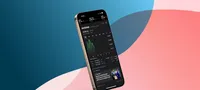Optimization of the camera control on iPhone 16 for faster and more accurate captures.
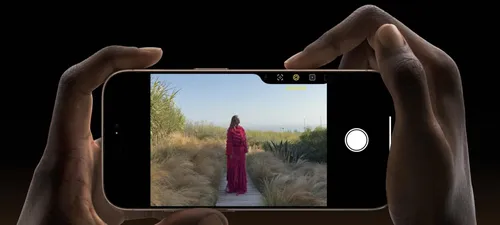
Sono assolutamente innamorato del nuovo pulsante di controllo della camera nell'iPhone 16, ma le impostazioni predefinite non mi piacciono. Di default, ritrovo che sia troppo lento per attivarlo e troppo propenso a errori durante la foto. Fortunatamente, Apple ti offre un controllo relativamente dettagliato sul controllo della camera - anche se i pulsanti sono dispersi nell'app delle impostazioni.
Lancia la Camera istantaneamente
Avrei avuto i vecchi iPhone con bottoni dedicati alla fotocamera. Anche se passano diversi anni, ho usato il iPhone 11 Pro Smart Battery Case con un lancia-camere. Più di recente, ho utilizzato il bottone Azione dell'iPhone 15 Pro per lanciare la fotocamera e fare foto.
Il iPhone 16 introduce il tasto di cattura più dedicato con Controllo Fotocamera, ma per impostazione predefinita non funziona come le altre due esperienze. Questo perché Controllo Fotocamera risveglia la tua schermata dal sonno con il primo clic, richiedendo un secondo clic per avviare la fotocamera e un terzo clic per catturare una foto.
Apple ha aggiunto un'opzione per modificare questa impostazione in una patch di software poco dopo l'annuncio dell'iPhone 16. Prima della patch di software, io ancora utilizzavo il pulsante Azione per avviare la Camera e salvare un clic.
La prima modifica che faccio è nelle Impostazioni > Display & Brightness > disattivo Require Screen On sotto CAMERA CONTROL. Bang, ora funziona come la vecchia Coperta Batteria Intellettuale e pulsante Azione.
Semplifica il controllo della fotocamera
Recentemente, ho provato il controllo della telecamera con l'input di tocco su schermo. Altri controlli della telecamera, con l'eccezione del lock sullo zoom e della esposizione, possono essere un po' troppo complessi per me. Sono più propenso a interagire con lo schermo touchscreen grande dell'iPhone che a navigare in un menu micro per regolare le impostazioni della telecamera. L'attrazione di farlo tutto con una mano è buona, ma spesso tieno il mio iPhone in modalità orizzontale con due mani per stabilizzare la foto e centrarla correttamente.
Quanto più mi muovo con il controllo della camera, più credo che potrei disattivare anche la funzione di blocco del focus e dell'esposizione. Toccare e tenere premuto su una parte dello schermo visivo è più intenzionale e meno propenso all'errore.
Dove si trova il controllo della telecamera per me? È ancora più fantastico! Avvia la telecamera e fa foto. Il pulsante Azione può farlo, ma è situato proprio all'inverso di dove ti aspetti un bottone di flash se stai tenendo il tuo iPhone in modalità orizzontale e vuoi che i sensori della telecamera siano sopra e non sotto.
Se hai davvero voluto semplificare il controllo della fotocamera, potresti disabilitare completamente lo scorrimento nella stessa sezione di Accessibilità dell'App per premere leggermente. Ora hai un tasto freccia veramente semplice — e puoi ancora controllare le impostazioni di scattata come nei precedenti iPhone.
Il meglio degli accessori per l'iPhone
- Carica portatile Anker 621 magnetico
- Copertura schermo per iPhone 16
- Bocce Sonora Solo
- Cavo di carica Apple MagSafe (1 metro)
- Cargador USB-A/USB-C Anker
Categorie
Ultimi articoli
- Recensione della tastiera meccanica Satechi Keyboard SM3: silenziosa e perfetta per la produttività.
- Questo vecchio telefono si è trasformato in un pericolo di incendio davanti ai miei occhi.
- 10 modi in cui l'app Invitations di Apple differisce da Calendar di Apple
- Apple al lavoro: Il 2025 sarà l'anno in cui Apple rilascerà un concorrente di Google Workspace?
- È improbabile che Apple organizzi un evento speciale per annunciare l'iPhone SE 4.
- Suggerimenti e soluzioni per le connessioni di oggi del NYT dell'8 febbraio (#608)
- Il supporto per Ubuntu 20.04 LTS sta per concludersi.
- Hai un ritardo nella lettura? Lascia che l'IA ti legga ad alta voce.
- Questo è il mio lettore Blu-ray del Santo Graal.
- Nuove produzioni Apple saranno rilasciate la prossima settimana, ecco cosa arriverà.
Tag più recenti
- silenziosa
- meccanica
- smaltimento
- litio
- gonfie
- differenze
- Apple Calendar
- e-mail aziendale
- Google Workspace
- Connessione